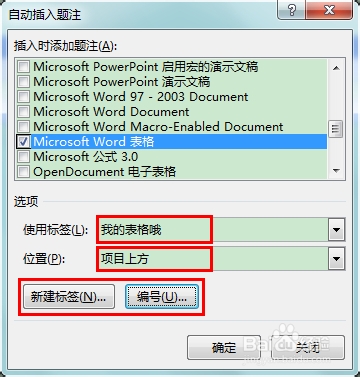word表如何编码?
方法一:
步骤一:自定义多级列表,进入多级列表设置,将1级编号链接到标题一,2级标题链接到标题二,如果需要可以继续链接3、4........等编号,链接好点击保存即可。
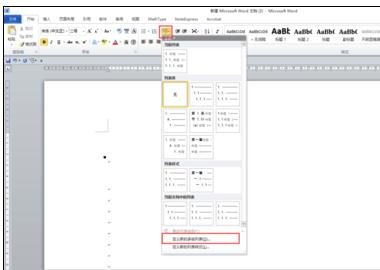

步骤二:先为文字进行赋予标题样式。选中相应文字点击样式中的标题一、标题二等即可,如下图所示
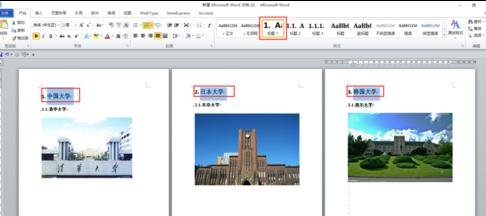
步骤三:为所选图片添加题注,按下图所示,可以自己定义需要的标签,现定义“图”标签。

步骤四:题注编号编号设置,如下图设置,可根据需要设置不同的形式。设置好后就如下图所示。新加图片编号自动更新,如果不行,ctrl+A全选后,按F9即可更新。

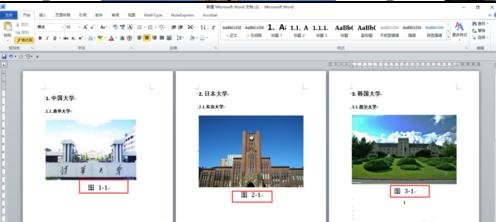

方法二:
步骤一:启动Word。现在给大家演示,在Word中输入如下内容。

步骤二:点击“视图”—>“大纲视图”。

步骤三:在大纲视图中,将文字中标注1级的设为“1级”,标注2级的设为“2级”,具体可以这样来操作:点击文字所在的行,让后再级别的位置选择就可以,例如“认识(1级)”,就可以点下这行,然后选择“1级”。全部设置完毕后,点击“关闭大纲视图”。
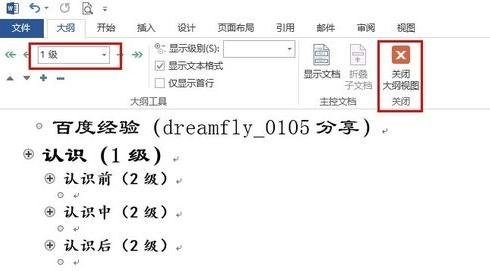
步骤四:选中如下图所示文字,然后点击“多级列表”图标,最后在“列表库”中选择(如下图所示)
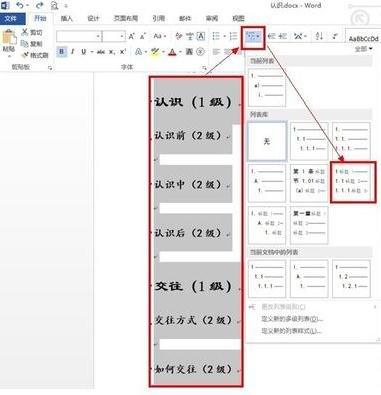
步骤五:以上步骤只是演示的前提(不过这个对于自动生成目录也很重要的,可以鼠标放在插入目录的位置,点击“引用”—“目录”,这里可以选择自动目录即可。不涉及这部分内容部给大家演示了。)下面给大家以插入表格为例来讲解。插入表格,然后选中表格,在表格上右击选择“插入题注”。

步骤六:在打开的如下图所示的界面,将“标签”选择“表格”,位置选择“所在项目下方”(当然可以根据自己情况选择,还可以点击“新建标签”来自定义标签)。

步骤七:点击上图中的“编号”,打开“题注编号”对话框,设置完成后点击“确定”即可。
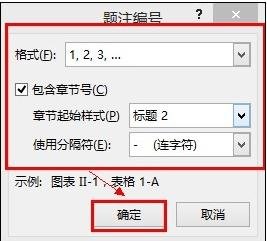
步骤八:想要给以后插入的Word表格自动添加题注,还需做如下设置。点击“自动插入题注”。

步骤九:在“自动插入题注”对话框中,选择好“插入时添加题注”下的选项,然后点击“确定”,这样以后点击表格就可以自动添加题注了。

步骤十:如下图所示,为自动添加题注的两个表格。
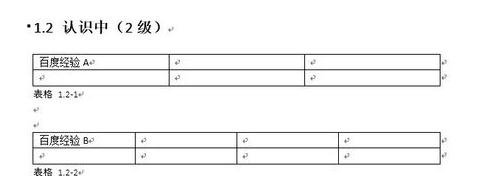
步骤十一:我在这两个表格中间插入新表格的效果如下,我可以明显看到题注是可以自动更新的。

步骤十二:整理后效果如下图所示。

方法三:
如果要将一张Word大表要一分为二,其实一键就能完成。

可以把光标定位到需要分离的表格内容的某一行,然后按下“Ctrl+Shift+Enter”组合键,这样整个表格就会被一分为二,并且两个表格中间会自动加入一个空行,可以输入其他内容。
快调表格行序
Word表格中“行”的顺序弄错了,别用鼠标一个一个调整了,快捷键就行。

用“Shift+Alt+上(下)方向键”不但能够调整文档中段落的顺序,也可以调整Word表格中的行序。方法是:将插入点置于要调整行的任意一个单元格内(或行尾段落标记前),按下“Shift+Alt”键,然后按上下方向键,按向上箭头键可使该行在表格内向上移动,按向下箭头键可使该行向下移动。
倒序建立表格
通常大家都是先创建好表格,然后再输入内容。但是,有时创建表格事先没有规划好,所以出现输入内容时才发现行或列不够用了或者太多了的情况。

其实,你可以改变一下顺序,即先输入表格内容,只是在输入内容时,请以空格识别“列”,以回车键识别“行”。然后,选中输入的表格内容,再单击“插入”选项卡,单击“表格”组中的“表格”下的三角箭头,单击“插入表格”,则一个表格就形成了。
最后添加一行
虽然用右键菜单或“插入”菜单也能完成在表格最后一行再加一行的操作,但还是显得复杂了点。简单的方法是什么?

在表格最后添加一行,只需将光标移到表格的最后一个单元格中,按Tab键即可快速插入一行。
巧调表格列宽
在编辑Word表格时,大家通常都是拖动表格线来调整列宽。其实,如果在拖动表格线时,配合使用3种不同的按键,可以达到不同的目的。

按住Ctrl键的同时拖动,表格线左边的列宽改变,增加或减少的列宽由其右方的列共同分享或分担,整个表格的宽度不变;按住Shift键的同时拖动,只改变表格线左方的列宽,其右方的列宽不变,整个表格的宽度将有变动;按住Alt键的同时拖动,标尺上会显示出各列的宽度,其拖动结果与普通拖动方法相同。
表格自动填充
Excel中表格能用右下角小方块自动填充,但Word表格中没有这个小方块,拖动无效。自动填充怎么解决?

在Word表格里选中要填入自动序列的单元格,单击“开始”选项卡中“段落”组中的“编号”下拉列表,选择“定义新编号格式”,窗口中“编号格式”栏内输入要填充的序号基数,在“编号样式”栏内选择样式,点击“确定”即可。
方法四:
打开 Word 文档,或者在已经打开的 Word 中插入表格

选择要编号的那一列

点击【表格工具】下面的编号按钮

好了,你的表格已经瞬间加上编号啦 \(^o^)/
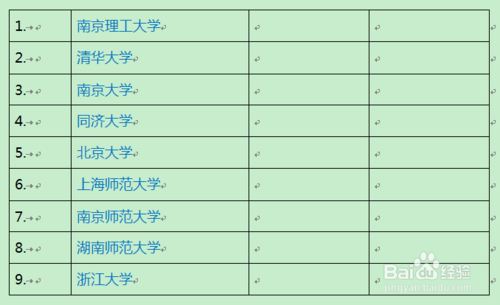
在设置编号时,可以点击编号按钮右侧的下拉箭头,选择喜欢的编号形式
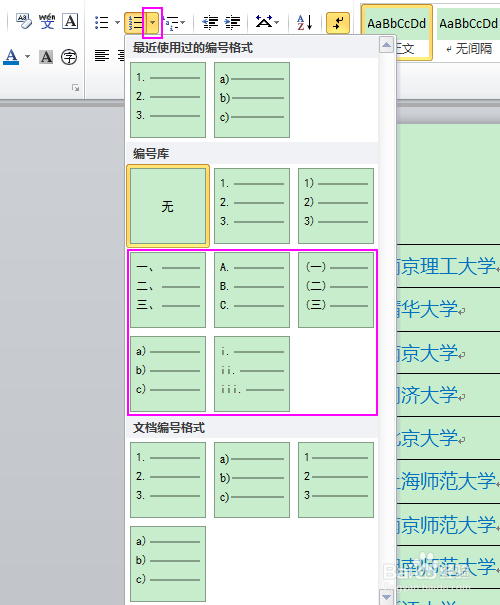
还可以选择不同的区域、部分区域,分别进行编号

方法五:
打开Word文档后,点击【引用】选项卡

点击【插入题注】

在弹出的对话框中,点击【自动插入题注】

在自动插入题注对话框中,找到【Microsoft Word 表格】,并勾选

在使用标签下拉框中,选择编号前的文字说明
如果没有合适的标签,也可以点击左下方的【新建标签】,编写你想自动生成的标签内容

位置下位框,决定自动编号的文字出现在表格上方还是下方

点击【编号】,可以在弹出的对话框中,选择编号的样式
这与文档页码的格式选择类似

然后再点击自动插入题注中的【确定】,对话框关闭

此时,在文档中插入新的表格时,已经可以自动编号啦 \(^o^)/

如果觉得格式不是很喜欢,可以重新到自动插入题注对话框中选择